电脑左半边屏幕点击有时没反应应该怎么办 Win11系统桌面左边无法点击的解决方案
更新时间:2023-12-29 16:48:31作者:xiaoliu
当我们使用电脑时,偶尔会遇到一些问题,例如在Win11系统中,左半边屏幕点击无法产生响应的情况,这可能会让我们感到困惑和不知所措。不必担心因为我们可以采取一些解决方案来解决这个问题。在本文中我们将介绍一些方法来解决Win11系统桌面左边无法点击的问题,帮助您恢复正常的操作。
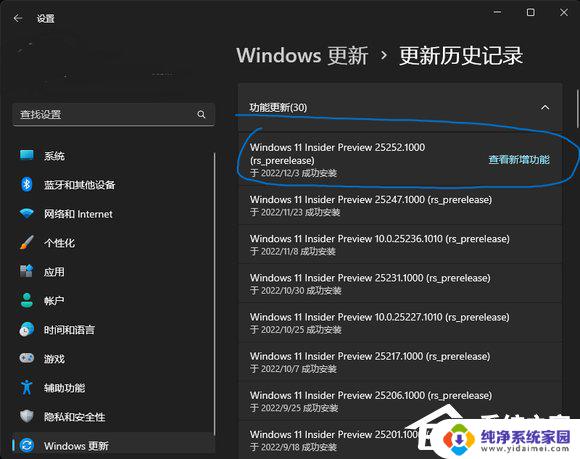
方法一:
打开任务管理器,把widgets结束任务。
方法二:
1、设置里面直接关闭小组件。【Win11禁用小组件的方法】
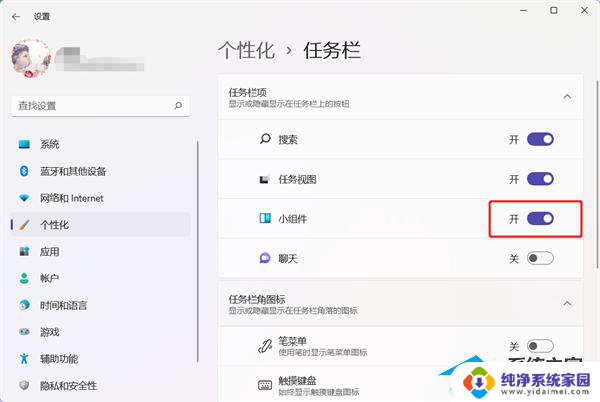
2、用管理员权限运行 CMD,输入以下命令。winget uninstall “windows web experience pack卸载掉小组件,重启电脑就好了。
以上是关于电脑左半边屏幕点击有时没反应的解决方法,如果你也遇到了这种情况,可以尝试以上方法来解决,希望对大家有所帮助。
电脑左半边屏幕点击有时没反应应该怎么办 Win11系统桌面左边无法点击的解决方案相关教程
- win11桌面左半边图标点不了 Win11系统桌面左边无法点击的解决方法
- win11鼠标无法点击桌面 win11点击桌面图标无反应怎么办
- win11设置搜索没有结果 win11搜索框点击无反应怎么办
- windows11闲置一段时间桌面图标点不动 Win11休眠后唤醒点击图标没有反应怎么办
- win11左边桌面不动了 Win11桌面无法操作的解决方法
- win11锁屏后鼠标没反应 Win11休眠后唤醒点击图标无反应怎么解决
- windows11的edge点击没反应 Win11 Edge浏览器问题修复方法
- win11任务栏到左边 Win11系统如何将任务栏移动到屏幕左侧
- Win11点恢复没反应?解决方法来了!
- windows11在文件夹中点击鼠标右键闪退 win11右键图标点击无反应怎么办
- win11如何关闭协议版本6 ( tcp/ipv6 ) IPv6如何关闭
- win11实时防护自动开启 Win11实时保护老是自动开启的处理方式
- win11如何设置网页为默认主页 电脑浏览器主页设置教程
- win11一个屏幕分四个屏幕怎么办 笔记本如何分屏设置
- win11删除本地账户登录密码 Windows11删除账户密码步骤
- win11任务栏上图标大小 win11任务栏图标大小调整方法